
Përmbajtje:
- Autor John Day [email protected].
- Public 2024-01-30 12:18.
- E modifikuara e fundit 2025-01-23 15:10.
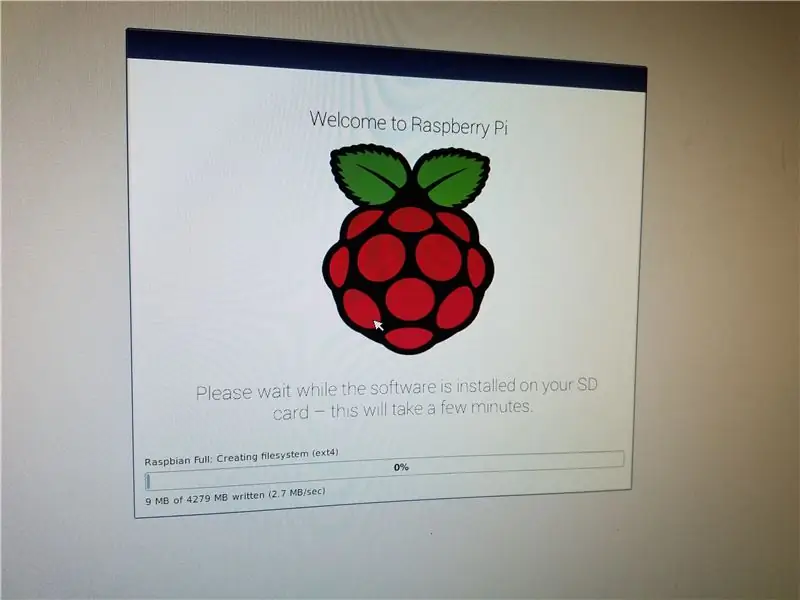
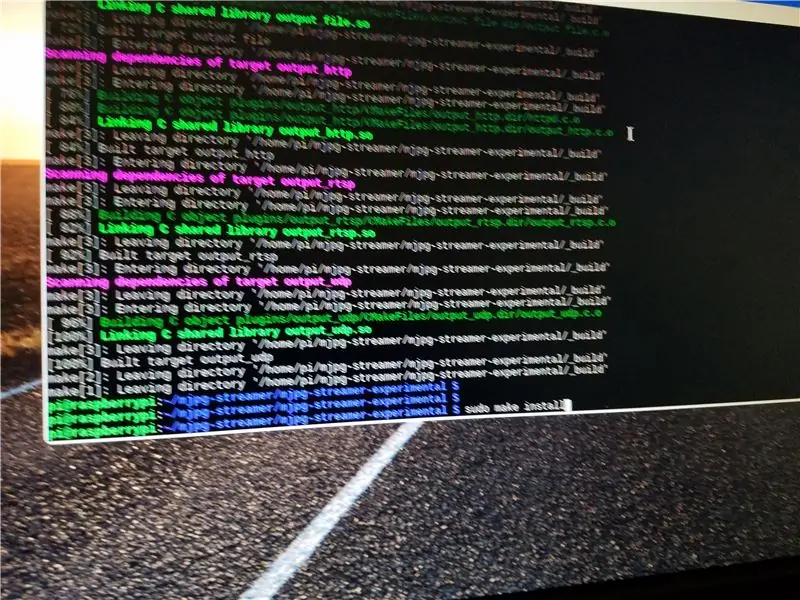
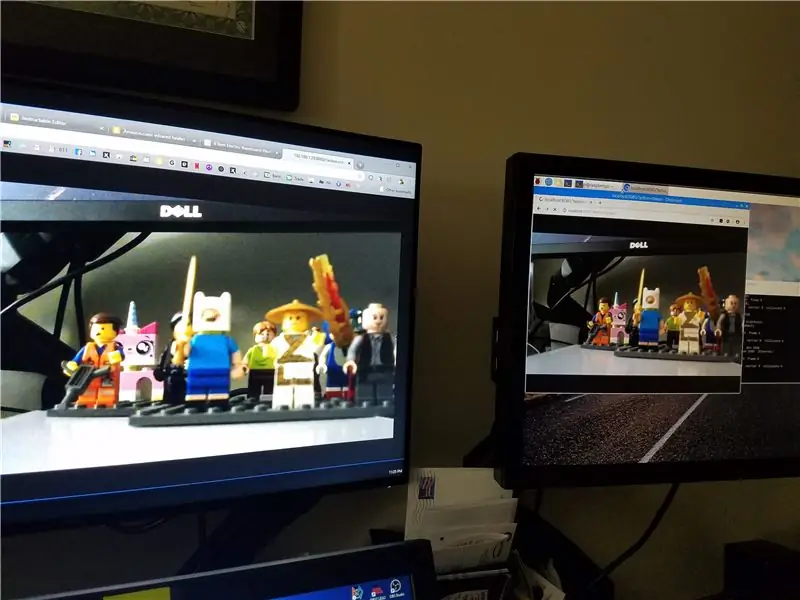
Në rregull, nuk mendova se kjo kishte nevojë për fotografi, por faqja e internetit pëlqen fotografi. Këto janë kryesisht një seri komandash dhe hapash për ju. Ekzistojnë një numër faqesh të tjera që mund të trajtojnë çdo veçanti.
Kjo është ajo që funksionoi për mua. Kjo kombinon pjesë të tjera nga e gjithë bota për të vendosur në mënyrë të përgjithshme një ueb kamera dhe sistem mjedër pi për të transmetuar daljen në ndonjë kompjuter tjetër, në këtë rast, një OBS Studio i drejtuar.
Unë përdor kamerat për të ofruar pikëpamje të shumta të një konkursi të LIGO FIRST League. Unë gjithashtu kam bashkuar një çantë 4 kamerash për shkollën e mesme të fëmijëve të mi për të lejuar transmetimin e ngjarjeve (koncerte, diplomime, etj) në Facebook. Unë gjithashtu kam testuar me Twitch dhe Youtube. OBS Studio ofron mundësi të shumta
Nuk ka kufi të vërtetë për numrin e kamerave, përveç gjerësisë së brezit. Unë preferoj të përdor linja të vështira, pasi ruan më mirë gjerësinë e brezit. Wireless ka probleme me vonesën, veçanërisht në një mjedis të mbushur me sinjale me shumë metale (u zbulua kjo gjatë një vrapimi të thatë në një mbledhës fondesh shkollore).
Furnizimet
Kompjuter me qasje në internet
Raspberry Pi, me qasje në tastierë/miun/video. Qasje Ethernet në internet gjithashtu.
Webcam Logitech c920
Hapi 1: Konfiguroni kartën e kujtesës RPi
Për një kartë me një NOOB të instaluar
Po filloj me një kartë që erdhi me kompletin që sapo mora nga ABOX. Noobs v3.0.0 ishte në kartë.
Unë kam një kartë uSD 32 GB. Një 16 GB gjithashtu do të funksionojë. Unë mendoj se më e vogla mund të funksionojë, por për ndryshimin në kosto, thjesht merrni kartat 16, 32 ose më të mëdha.
Nëse keni një kartë, mund të kaloni te Hapi 2
Për një instalim të ri nga e para,
Shkarkoni NOOBS -in e fundit nga
-
Shkarkoni mjete për konfigurimin e kartës SD
-
Vetëm për formatimin e kartës SD: Formatuesi i kartës SD
https://www.sdcard.org/downloads/formatter/index.html
-
Për lexim nga karta / shkrim në kartë SD
https://sourceforge.net/projects/win32diskimager/files/latest/download
-
- Përdorni një përshtatës uSD në USB, ose kartë SD për t'u bashkangjitur me kompjuterin tuaj Windows
- Formatoni kartën SD, duke përdorur Formatuesin e Kartës SD
- Ngarkoni NOOBs.zip në kartën SD, duke përdorur win32diskimager,
- Hiqni kartën SD nga pajisja juaj
Kjo është e ngjashme me hapat në
Hapi 2: Konfiguroni Instalimin e RPi
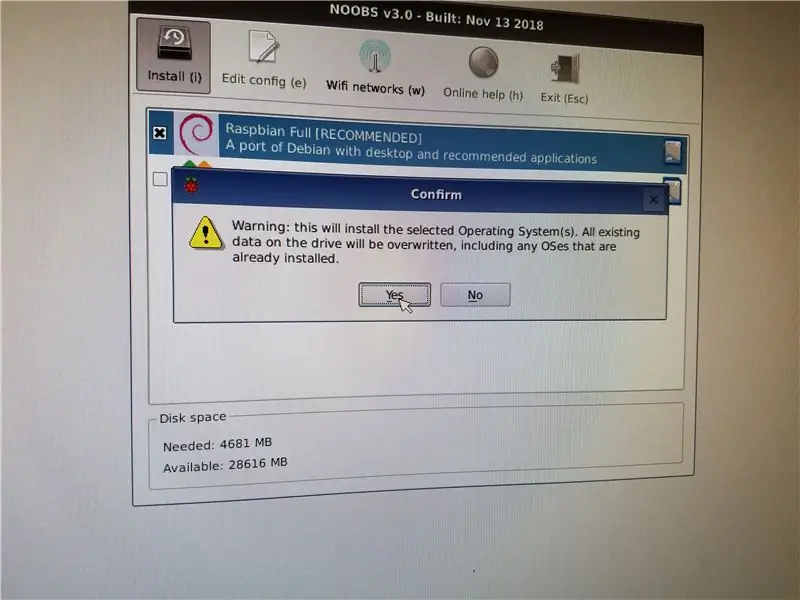
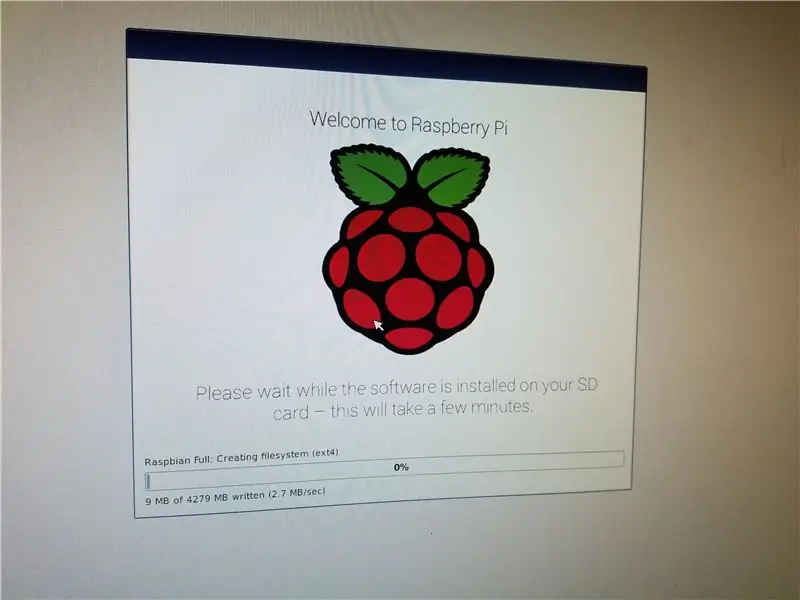
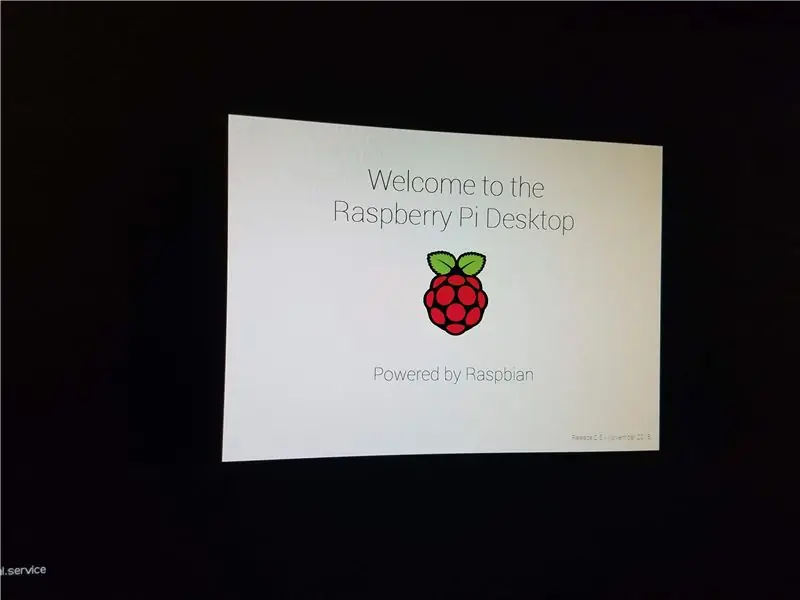
Fut kartën SD në rPi
- Sigurohuni që rPi të ketë dalje video, lidhje Enet, tastierë, miun dhe video
- Aplikoni energji në njësi
-
Në dritaren e instalimit, zgjidhni OS për t'u instaluar (Raspbian u përdor për këtë shembull)
- Kjo do të marrë pak kohë (rreth 20 minuta)
- Konfiguro vendin, gjuhën, tastierën…
- Kryeni çdo përditësim (kontrollohet automatikisht gjatë konfigurimit)
-
Pas Rinisjes, kryeni konfigurime të tjera përmes Dialogut të Konfigurimit Raspberry Pi
- Përditësoni emrin e hostit në vlerën e dëshiruar
-
Aktivizo SSH, VNC, portin serik, tastierën serike
Çaktivizoni artikujt e tjerë
- Asnjë përditësim i performancës
- Asnjë lokalizim (duhet të vendoset mirë nga konfigurimi fillestar)
Hapi 3: Instaloni Softuerin e nevojshëm
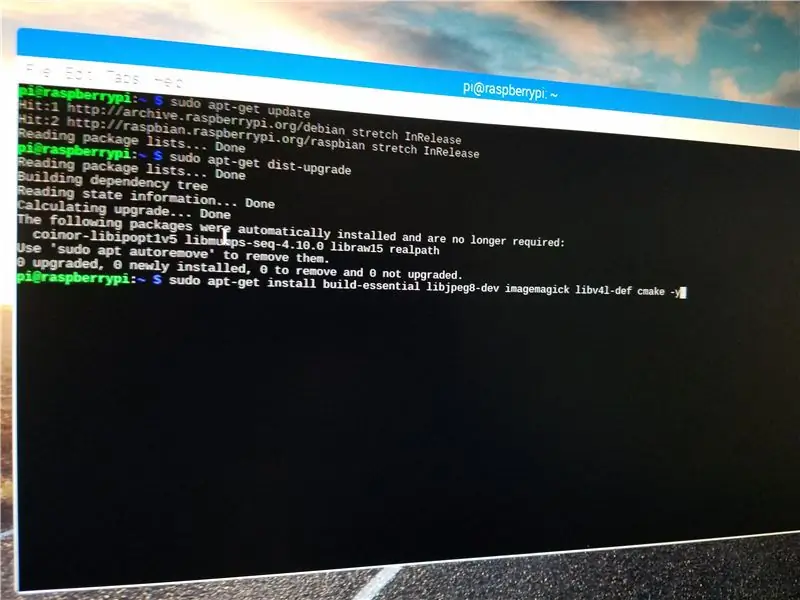
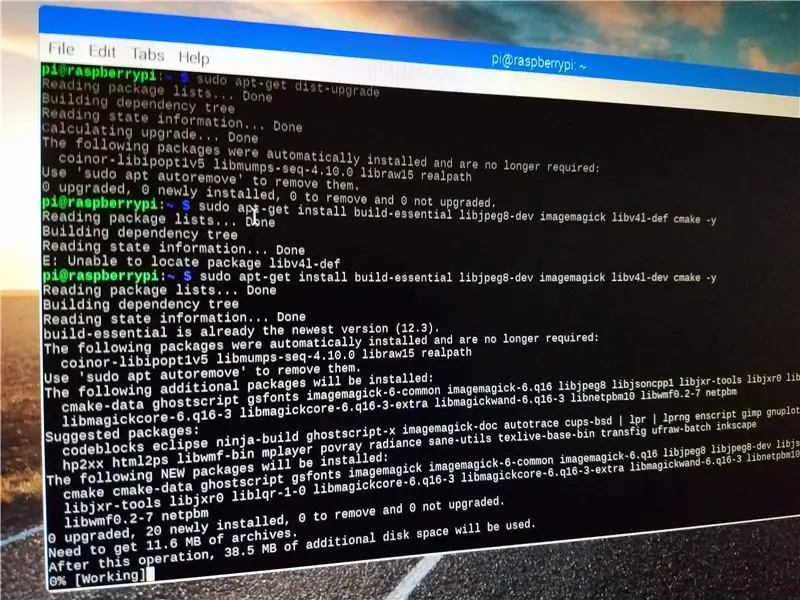
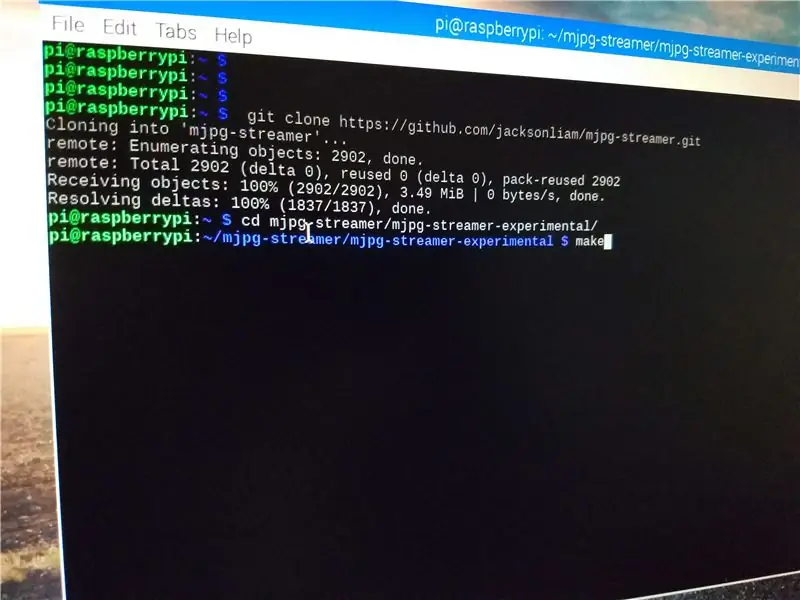
PARST - Nisni një dritare terminale dhe azhurnoni shpërndarjen rPi
përditësim sudo apt-get
sudo apt-get dist-upgrade
Së dyti - Shkarkoni bibliotekat bazë të nevojshme dhe krijoni
sudo apt-get install build-thelbësor libjpeg8-dev imagemagick libv4l-dev cmake -y
sudo ln -s /usr/include/linux/videodev2.h /usr/include/linux/videodev.h
(Nuk më kujtohet lidhja për lidhjen videodev2.h. Ishte në historinë e instalimit tim origjinal një vit më parë. Nuk duket të dëmtojë për këtë përdorim)
E fundit - Shkarkoni transmetuesin mjpg, përpiloni kodin dhe instaloni atë
cd
git clone https://github.com/jacksonliam/mjpg-streamer.git cd mjpg-streamer/mjpg-streamer-experimental make sudo make install
Hapi 4: Testimi i transmetimit
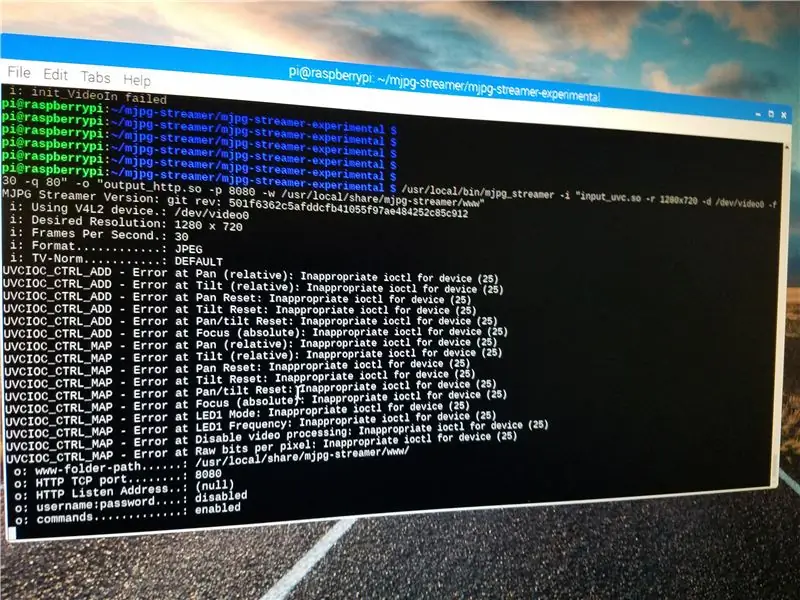
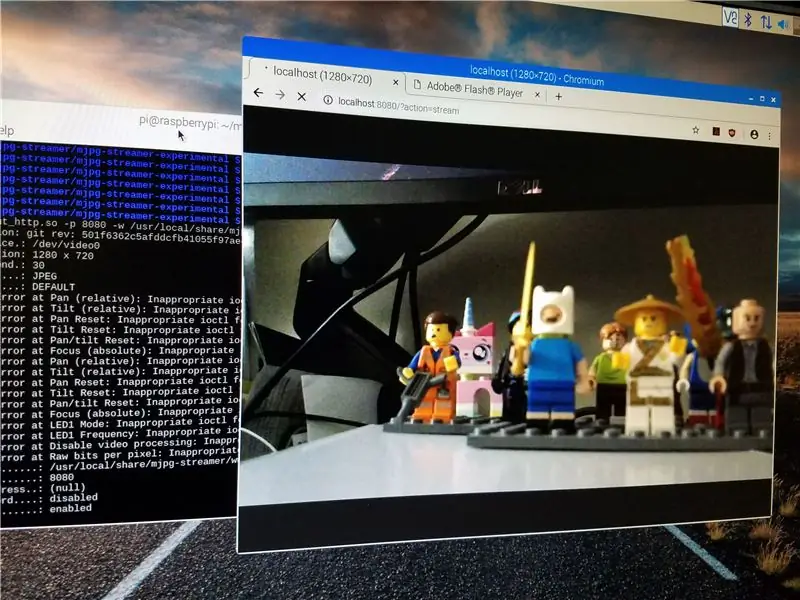
Në dritaret e terminalit, bëni sa më poshtë
/usr/local/bin/mjpg_streamer -i "input_uvc.so -r 1280x720 -d/dev/video0 -f 30 -q 80" -o "output_http.so -p 8080 -w/usr/local/share/mjpg- transmetues/www"
Shikoni Transmetimin në rPi
hapni brower për "localhost: 8080/? action = stream"
Shikoni transmetimin në kompjuterin tuaj
Në rPi, merrni adresën IP për njësinë (ifconfig) (eth0: 192.168.1.36, për shembull)
Hapni kompjuterin tuaj kompjuterik për "https://192.168.1.36:8080/?action=stream"
Hapi 5: Konfiguroni për Autostart
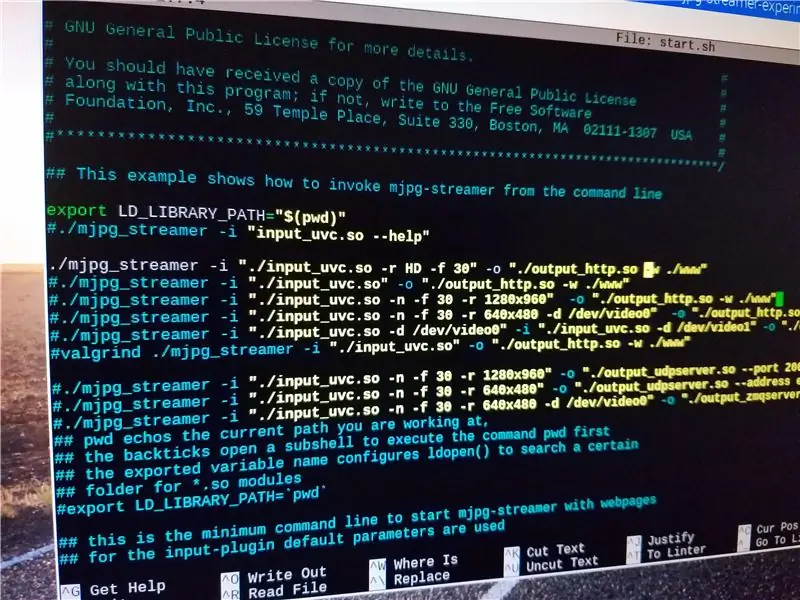
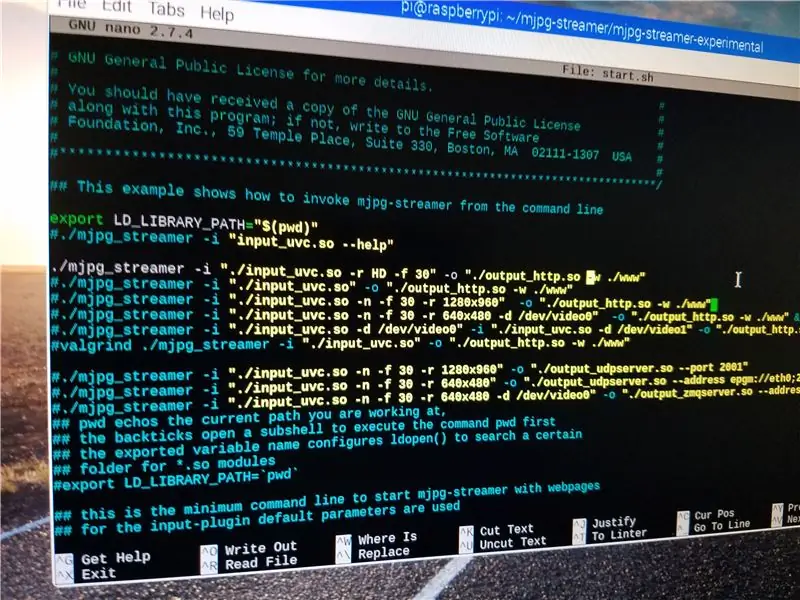
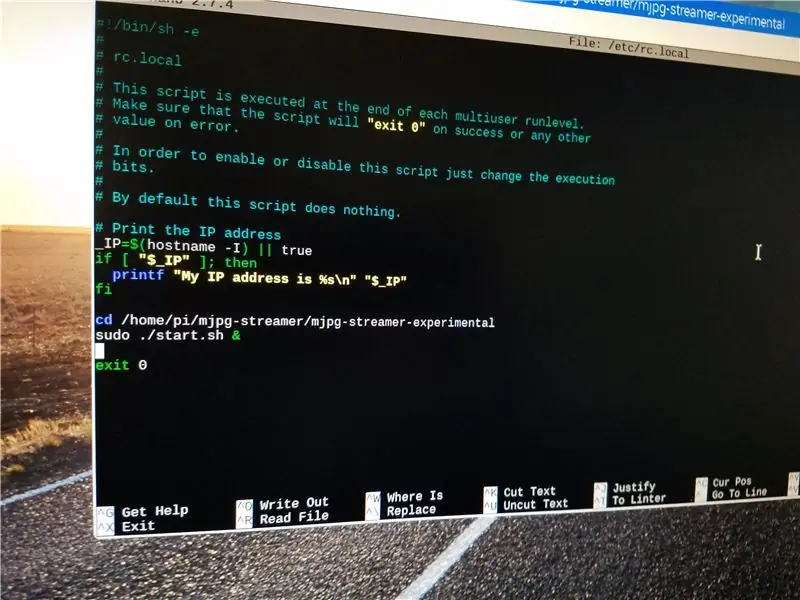
Përditëso ~/mjpg-streamer/mjpg-streamer-experimental/start.sh
Sigurohuni që kjo linjë të shtohet dhe të mos komentohet:
./mjpg_streamer -i "./input_uvc.so -r HD -f 30" -o "./output_http.so -w./www"
Përditëso /etc/rc.local
Zëvendësoni "daljen 0" në fund të skedarit me:
cd/home/pi/mjpg-streamer/mjpg-streamer-experimental
sudo./fillo.sh & dal 0
Rinisni mjedrën pi dhe përsëritni hapin 4, për të kontrolluar gjërat
Hapi 6: Adresa IP Stacionale Opsionale
Adresimi i paracaktuar DHCP mund të jetë i përshtatshëm për nevojat tuaja.
Ju gjithashtu mund të dëshironi të konfiguroni konfigurimin tuaj IP statik. Konfigurimi im për harduerin tim kishte për qëllim të kishte një rrjet të mbyllur.
Konfigurimi im LAN ishte:
- (4 pjesë) Kamera Logitech C920 USB RPi
- Çdo RPi është bashkangjitur në një ndërprerës të pakontrolluar.
- Një laptop me OBS Studio është bashkangjitur gjithashtu në ndërprerës.
- Të gjitha këto porte u konfiguruan në konfigurimin tim të adresës IP personale.
- Në RPi, në /etc/dhcpcd.conf, i vendosa këto cilësime
ndërfaqja eth0
informoj 8.11.2.12
ruterat statikë = 8.11.1.1
ndërfaqja wlan0
informoj 8.11.2.102
ruterat statikë = 8.11.1.1
Për ta çuar studion OBS në "botën e jashtme", përdorni laptopin ose një përshtatës USB Ethernet për të shtyrë transmetimin e daljes në Facebook, YouTube, Twitch ose shërbime të tjera të serverit video.
Recommended:
Shtoni një WIZ820io / USR -ES1 - Porti i Rrjetit Wiznet W5500 në Raspberry Pi tuaj .: 10 hapa

Shtoni një WIZ820io / USR -ES1 - Porti i Rrjetit Wiznet W5500 në Raspberry Pi tuaj: Pjesërisht për shkak të interesit tim për të bërë diçka të tillë, dhe pjesërisht për shkak të interesit tim për Codesys e kam pasur në mendje për një kohë tani provoni dhe lidhni një port të dytë të Ndërfaqes së Rrjetit me një Raspberry Pi. Kështu që ndërsa bëj projekte të tjera kam qenë
Transmetimi i drejtpërdrejtë i videove 4G/5G HD nga DJI Drone me vonesë të ulët [3 hapa]: 3 hapa
![Transmetimi i drejtpërdrejtë i videove 4G/5G HD nga DJI Drone me vonesë të ulët [3 hapa]: 3 hapa Transmetimi i drejtpërdrejtë i videove 4G/5G HD nga DJI Drone me vonesë të ulët [3 hapa]: 3 hapa](https://i.howwhatproduce.com/images/009/image-25904-j.webp)
Transmetimi i drejtpërdrejtë i videove 4G/5G HD nga DJI Drone në vonesë të ulët [3 hapa]: Udhëzuesi i mëposhtëm do t'ju ndihmojë të merrni transmetime video me cilësi HD drejtpërdrejt nga pothuajse çdo dron DJI. Me ndihmën e FlytOS Mobile App dhe FlytNow Web Application, mund të filloni të transmetoni video nga droni
Transmetimi i të dhënave NBIoT Si të përdorni Mburoja të bazuara në modem BC95G - Testi UDP dhe Sinjalizimi i Statusit të Rrjetit: 4 Hapa

Transmetimi i të dhënave NBIoT Si të përdorni BC95G Modem Based Shields - Testi UDP dhe Sinjalizimi i Statusit të Rrjetit: Për këtë projekt: Testoni aftësitë e rrjetit NB IoT dhe transmetimin e papërpunuar të të dhënave UDP duke përdorur xyz -mIoT nga mburoja e itbrainpower.net e pajisur me modem Quectel BC95G. Koha e kërkuar: 10-15 minuta. Vështirësia: e mesme. Remark: aftësitë e bashkimit janë të nevojshme
Transmetimi audio dhe transmetimi video duke përdorur Raspberry Pi 3 .: 6 hapa

Transmetimi audio dhe transmetimi video duke përdorur Raspberry Pi 3 .: Shërbimi kryesor i këtij projekti është transmetimi i audios në Raspberry Pi 3 nga çdo pajisje e lidhur me rrjetin e përbashkët WiFi dhe marrja e videos nga Raspberry Pi 3 në çdo pajisje të lidhur me një rrjet të përbashkët WiFi
S-Video Balum për kabllon e rrjetit RJ45: 4 hapa

S-Video Balum për kabllon e rrjetit RJ45: Në një udhëzues të mëparshëm, https://www.instructables.com/id/S5YML6MFLFHVHAP/ Kam krijuar një kabllo për të dërguar AV përmes një kabllo patch. Unë kam punuar në disa ndryshime në temë. S Video është një sinjal me cilësi më të lartë sesa përdorimi i lidhjeve fono dhe S
